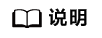简介
下面介绍如何通过工具迁移ResNet50网络。
下载原始模型和数据集
- 从github下载ResNet50原始模型。
git clone -b r1.13.0 https://github.com/tensorflow/models.git
假设原始模型下载到了/root/models目录下,用户可以在/root/models/official/resnet/下查看到下载到的ResNet50原始脚本:
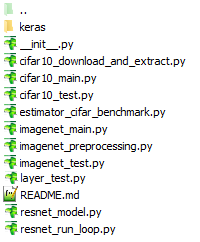
- 下载数据集。
参考https://github.com/tensorflow/models/blob/r1.13.0/official/resnet/README.md的使用说明,下载数据集,具体操作为:
cd /root/models/official/resnet/
python cifar10_download_and_extract.py
export PYTHONPATH="$PYTHONPATH:/root/models"
数据集模型默认下载到/tmp/cifar10_data路径下。
使用迁移工具进行模型迁移
- 在运行环境上安装工具依赖。
pip3 install pandas
pip3 install xlrd==1.2.0
pip3 install openpyxl
pip3 install tkintertable
pip3 install google_pasta
- 执行命令进行工具自动迁移。
进入“tfplugin安装目录/tfplugin/latest/python/site-packages/npu_bridge/convert_tf2npu/”,执行如下命令可同时完成脚本扫描和自动迁移:
python3 main.py -i /root/models/official/resnet/ -o /root/models/official/ -r /root/models/official/
- 在/root/models/official/report_npu_***下查看迁移报告。
- 在/root/models/official/output_npu_***下查看迁移后的脚本。
并将原始脚本重命名,例如resnet_org,将迁移后的脚本重命名为resnet,从而保证脚本能顺利执行。
执行单Device训练
- 由于ResNet50原始训练脚本中使用了tf.data.Dataset对象的shard接口,因此在单Device上执行训练前必须准备单Device的资源信息配置文件。否则请跳过此步。
单Device的资源信息配置文件中需包含一个Device资源,文件名举例:rank_table_1p.json,配置文件举例:
{ "server_count":"1", "server_list": [ { "device":[ { "device_id":"0", "device_ip":"192.168.1.8", "rank_id":"0" } ], "server_id":"10.0.0.10" } ], "status":"completed", "version":"1.0" }配置文件的详细介绍请参考准备资源配置文件。
- 配置训练进程启动依赖的环境变量。
安装CANN软件后,使用CANN运行用户编译、运行时,需要以CANN运行用户登录环境,执行. ${install_path}/set_env.sh命令设置环境变量。除此之外,还需进行如下配置:
# 当前脚本所在路径,例如: export PYTHONPATH="$PYTHONPATH:/root/models" export JOB_ID=10086 # 训练任务ID,用户自定义,仅支持大小写字母,数字,中划线,下划线。不建议使用以0开始的纯数字 export ASCEND_DEVICE_ID=0 # 指定昇腾AI处理器的逻辑ID,单P训练也可不配置,默认为0,在0卡执行训练 export RANK_ID=0 # 指定训练进程在集合通信进程组中对应的rank标识序号,单P训练固定配置为0 export RANK_SIZE=1 # 指定当前训练进程对应的Device在本集群大小,单P训练固定配置为1 export RANK_TABLE_FILE=/root/rank_table_1p.json # 如果用户原始训练脚本中使用了hvd接口或tf.data.Dataset对象的shard接口,需要配置,否则无需配置。 - 执行训练脚本拉起训练进程:
python3 /root/models/official/resnet/cifar10_main.py
- 检查训练过程是否正常,Loss是否收敛。
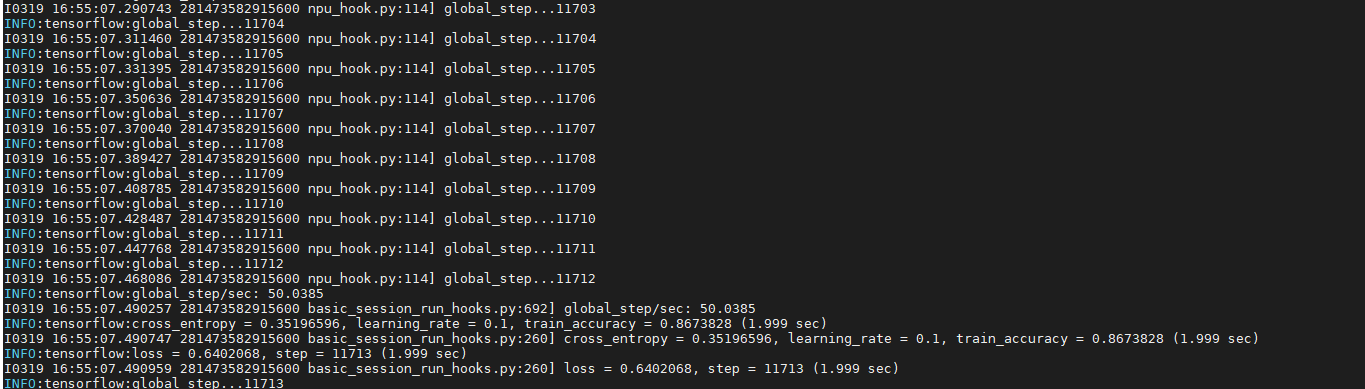
- 训练结束后,在/tmp/cifar10_model下生成checkpoint文件。
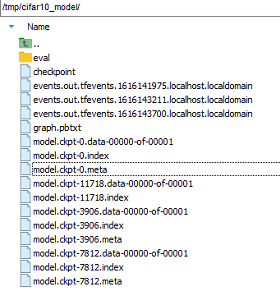
在两个Device上执行分布式训练
- 准备包含两个Device的昇腾AI处理器资源信息配置文件,文件名举例:rank_table_2p.json,配置文件举例:
{ "server_count":"1", "server_list": [ { "device":[ { "device_id":"0", "device_ip":"192.168.1.8", "rank_id":"0" }, { "device_id":"1", "device_ip":"192.168.1.9", // 两个Device需要处于同一网段,0卡和1卡为同一网段 "rank_id":"1" } ], "server_id":"10.0.0.10" } ], "status":"completed", "version":"1.0" }配置文件的详细介绍请参考准备资源配置文件。
- 在不同的shell窗口依次拉起不同的训练进程。
拉起训练进程0:
安装CANN软件后,使用CANN运行用户编译、运行时,需要以CANN运行用户登录环境,执行. ${install_path}/set_env.sh命令设置环境变量。并进行如下配置:export PYTHONPATH=/home/test:$PYTHONPATH export JOB_ID=10086 export ASCEND_DEVICE_ID=0 export RANK_ID=0 export RANK_SIZE=2 export RANK_TABLE_FILE=/home/test/rank_table_2p.json python3 /root/models/official/resnet/cifar10_main.py拉起训练进程1:
安装CANN软件后,使用CANN运行用户编译、运行时,需要以CANN运行用户登录环境,执行. ${install_path}/set_env.sh命令设置环境变量。并进行如下配置:export PYTHONPATH=/home/test:$PYTHONPATH export JOB_ID=10086 export ASCEND_DEVICE_ID=1 export RANK_ID=1 export RANK_SIZE=2 export RANK_TABLE_FILE=/home/test/rank_table_2p.json python3 /root/models/official/resnet/cifar10_main.py